1.下載 免費版 Visual Studio 2019 并進行安裝visualstudio.microsoft.com/zh-hans/
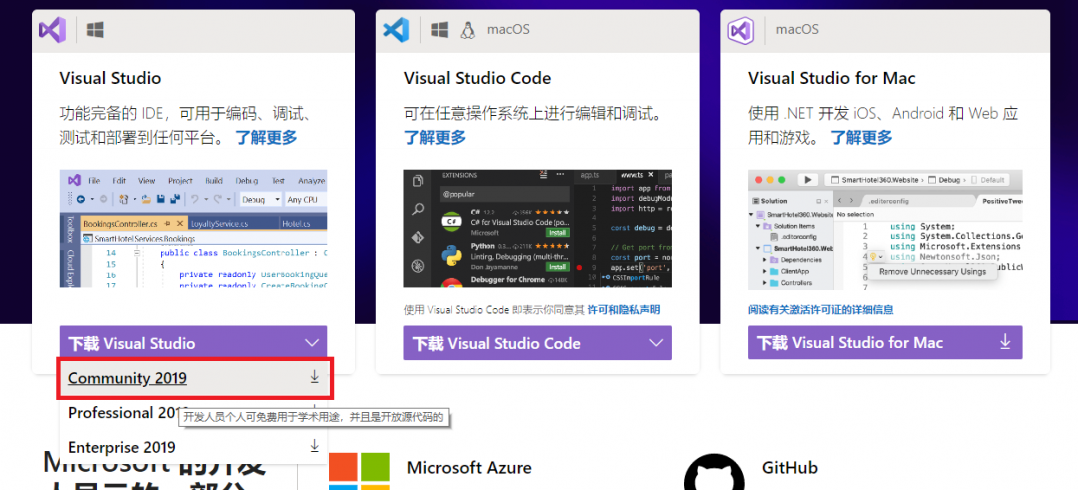
2.雙擊軟件創(chuàng)建項目
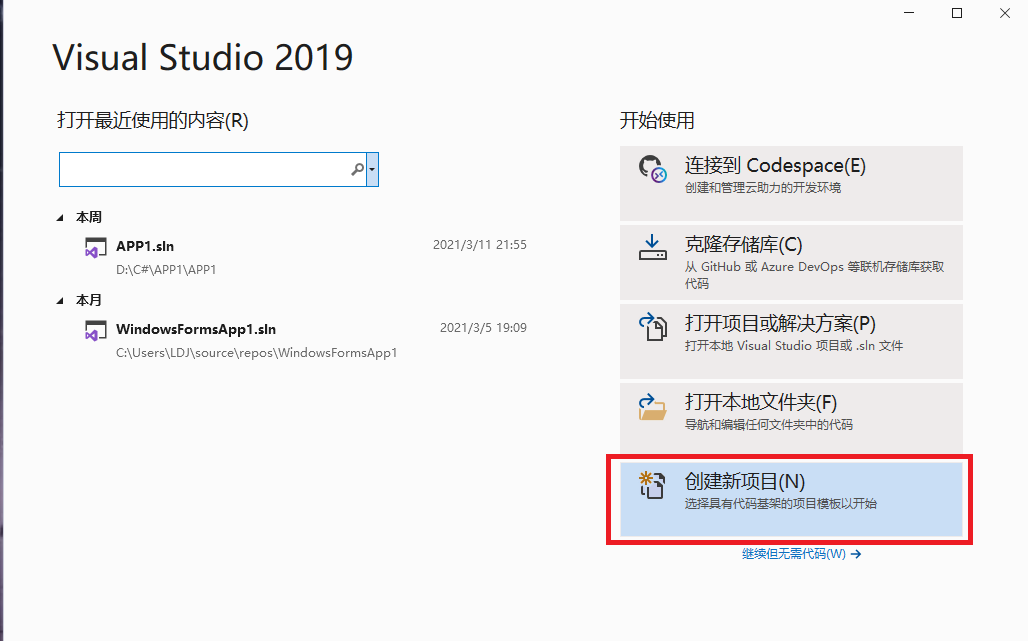
3.選擇Windows窗體應(yīng)用程序(.NET Framework)創(chuàng)建項目。
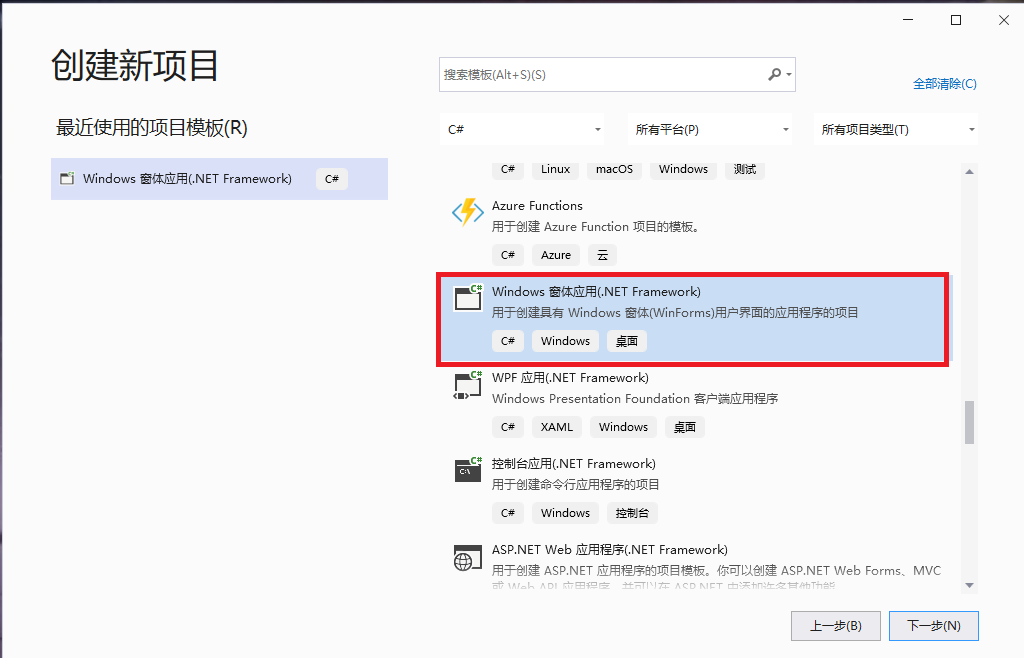
4.項目創(chuàng)建完成,初始界面。
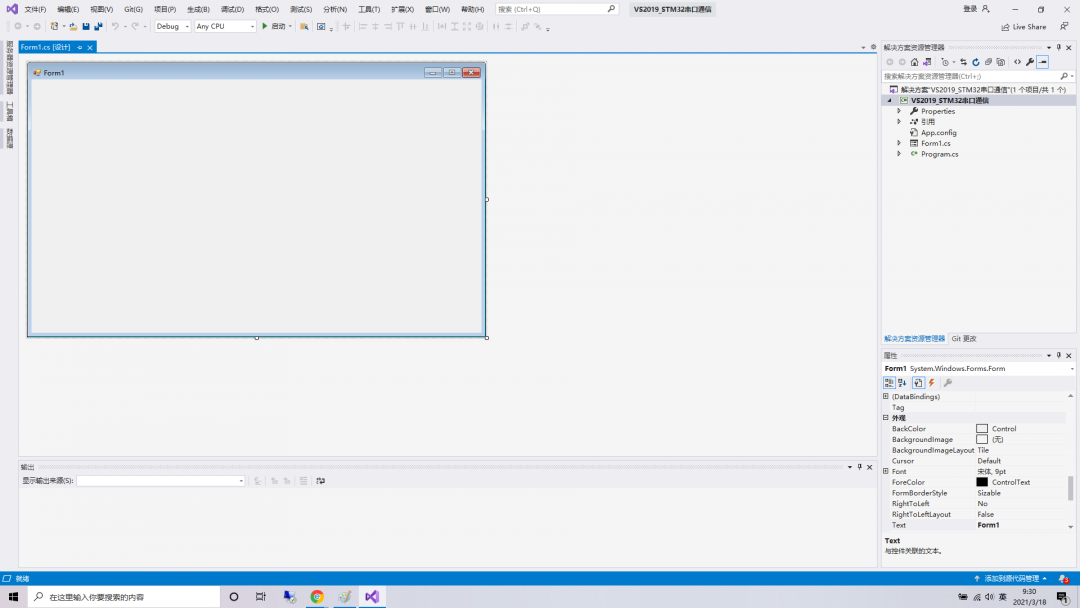
5.選擇左側(cè)的工具欄,選擇 組件,然后雙擊 串口組件將串口添加進入項目。

6.點擊鼠標(biāo)右鍵,修改串口模塊的屬性,包括 波特率等,本實驗采用默認(rèn)。
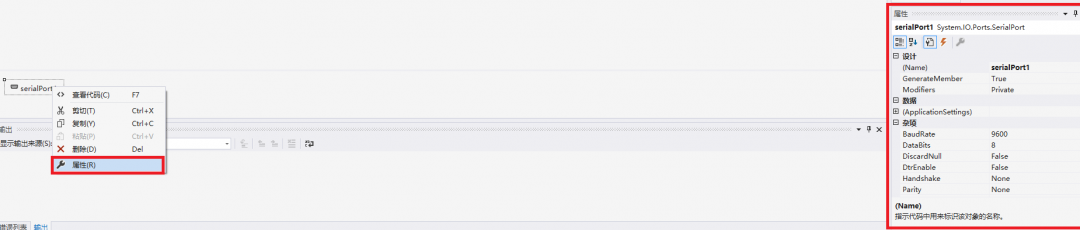
7.雙擊串口模塊,添加數(shù)據(jù)接收中斷函數(shù)

8.添加按鈕模塊,控制STM32開發(fā)板LED燈的亮滅。
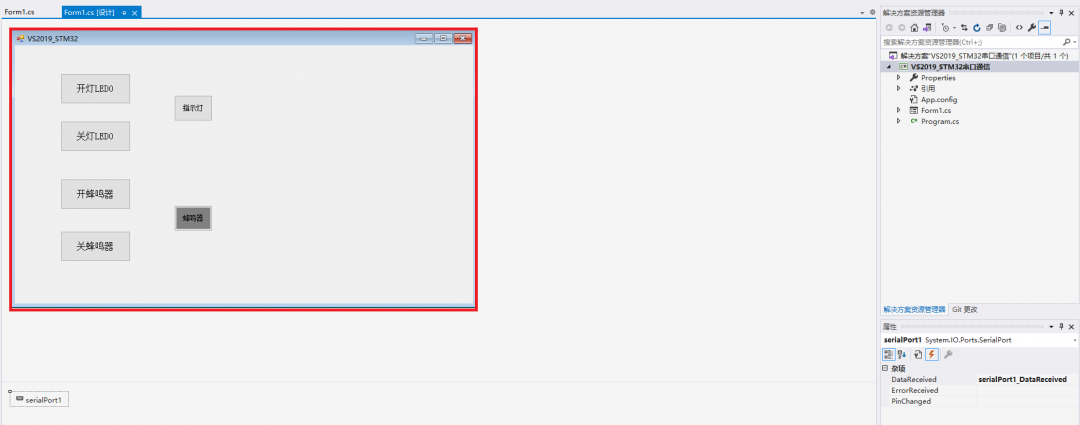
9.好的現(xiàn)在基本界面與模塊添加完成,開始寫程序,添加程序各種變量:
//串口通訊命令 public static byte[] SendOrder = new byte[3] { 0x5A,0x00, 0xA5 }; //中間為命令,頭尾為校驗 00 關(guān)燈 01開燈 02關(guān)蜂鳴器 03開蜂鳴器 // 串口接收 public static byte[] revcmd = new byte[3];
10. 開燈LED0程序如下:
private void button1_Click(object sender, EventArgs e) //開燈LED0 { try { if (serialPort1.IsOpen) { serialPort1.Close(); } serialPort1.Open(); //打開串口 serialPort1.DiscardInBuffer();//清空緩沖區(qū)數(shù)據(jù) SendOrder[1] = 0x01;//發(fā)送開燈命令 serialPort1.Write(SendOrder, 0, 3);//寫入串口緩沖區(qū) } catch { MessageBox.Show("請檢查串口1是否打開"); } }
11.關(guān)燈LED0程序如下:
private void button2_Click(object sender, EventArgs e) { try { if (serialPort1.IsOpen) { serialPort1.Close(); } serialPort1.Open(); //打開串口 serialPort1.DiscardInBuffer();//清空緩沖區(qū)數(shù)據(jù) SendOrder[1] = 0x00;//發(fā)送開燈命令 serialPort1.Write(SendOrder, 0, 3);//寫入串口緩沖區(qū) } catch { MessageBox.Show("請檢查串口1是否打開"); } }
12.蜂鳴器程序留給大家寫,偷個懶(●'?'●)
13.串口接收函數(shù)如下:
private void serialPort1_DataReceived(object sender, System.IO.Ports.SerialDataReceivedEventArgs e) //串口接收中斷 { try { serialPort1.Read(revcmd, 0, 3); // 將接收緩沖區(qū)輸入revcmd } catch { MessageBox.Show("請檢查串口1是否打開"); } this.Invoke(new EventHandler(ComService)); //調(diào)用事件處理函數(shù) } 15.串口接收數(shù)據(jù)處理函數(shù)如下: private void ComService(object sender, EventArgs e) { if ((revcmd[0] == 0x5A) & (revcmd[1] == 0x01) & (revcmd[2] == 0xA5)) { button5.Text = "燈開了"; button5.BackColor = Color.FromArgb(255, 0, 0); //設(shè)置控件顏色為紅色 // button5.BackColor = Color.FromKnownColor(KnownColor.LightSeaGreen);; //設(shè)置控件顏色為 } if ((revcmd[0] == 0x5A) & (revcmd[1] == 0x00) & (revcmd[2] == 0xA5)) { button5.Text = "燈關(guān)了"; button5.BackColor = Color.FromArgb(224, 224, 224);//灰色 } }
14.上位機程序編寫完成。
15.下面開始寫STM32開發(fā)板程序,這個比較簡單,大家應(yīng)該都會吧。(●'?'●)
void USART1_IRQHandler(void)//串口1中斷服務(wù)程序{ u8 res; USART1_StartFlag=1; if(USART_GetITStatus(USART1,USART_IT_RXNE)!=RESET) { res=USART_ReceiveData(USART1); //讀接收到的字節(jié),同時相關(guān)標(biāo)志自動清除 if(USART1_RX_CNT<100) { USART1_RX_BUFF[USART1_RX_CNT]=res; USART1_RX_CNT++; TIM_ClearITPendingBit(TIM7,TIM_IT_Update);//清除定時器溢出中斷 TIM_SetCounter(TIM7,0);//當(dāng)接收到一個新的字節(jié),將定時器7復(fù)位為0,重新計時(相當(dāng)于喂狗) TIM_Cmd(TIM7,ENABLE);//開始計時 } }} ///////////////////////////////////////////////////////////////////////////////////// //串口服務(wù)函數(shù)void USART1RX_Service(void){ if(USART1_FrameFlag==1) { USART1_StartFlag=0; USART1_FrameFlag=0; //復(fù)位幀結(jié)束標(biāo)志 USART1_RX_CNT=0;//接收計數(shù)器清零 if((USART1_RX_BUFF[0]==0x5A)&&(USART1_RX_BUFF[1]==0x00)&&(USART1_RX_BUFF[2]==0xA5)) //通訊測試 5A 00 A5 { SendBUF[0]=0x5A; SendBUF[1]=0x00; SendBUF[2]=0xA5; LED0=1; USART1_SendData(SendBUF,3); } if((USART1_RX_BUFF[0]==0x5A)&&(USART1_RX_BUFF[1]==0x01)&&(USART1_RX_BUFF[2]==0xA5)) //通訊測試 5A 00 A5 { SendBUF[0]=0x5A; SendBUF[1]=0x01; SendBUF[2]=0xA5; LED0=0; USART1_SendData(SendBUF,3); } }}
16.下面進行配置電腦,由于水平有限,本程序需要設(shè)置電腦的COM口且需要改為COM1如下圖:
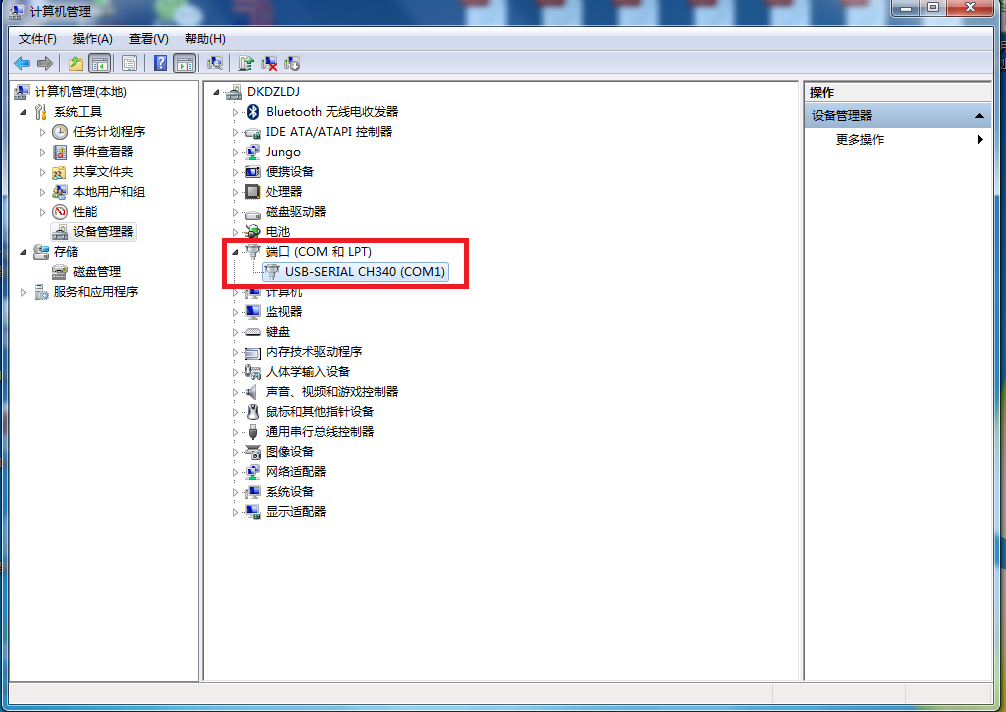
或者更改VS2019中串口模塊的屬性,如下:
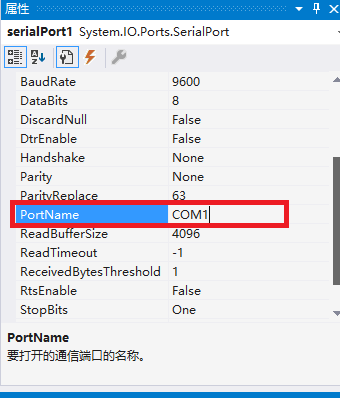
17.好的完成了,謝謝大家。
編輯:jq
-
led
+關(guān)注
關(guān)注
242文章
23142瀏覽量
658550 -
STM32
+關(guān)注
關(guān)注
2266文章
10873瀏覽量
354863 -
串口通信
+關(guān)注
關(guān)注
34文章
1620瀏覽量
55426 -
Com
+關(guān)注
關(guān)注
1文章
107瀏覽量
40607
原文標(biāo)題:Visual Studio 2019 +STM32實現(xiàn)串口通訊
文章出處:【微信號:gh_c472c2199c88,微信公眾號:嵌入式微處理器】歡迎添加關(guān)注!文章轉(zhuǎn)載請注明出處。
發(fā)布評論請先 登錄
相關(guān)推薦
Vector推出一套基于Visual Studio Code的免費插件

stm32用串口燒錄怎么設(shè)置
求助,用visual studio 2017開發(fā)esp32的問題求解
如何在沒有安裝visual studio或EZ-USB FX3 SDK的win10電腦上使用FwDownloadApp.exe?
STM32F407VE使用Visual studio 2017 + VisualGDB 5.4版調(diào)試程序,運行時報錯的原因?
求助,關(guān)于STM32 USB轉(zhuǎn)串口與其他單片機通訊問題求解
用Cubeprogrammer中的API串口,Visual Studio環(huán)境設(shè)置按說明書配置的,編譯有錯誤的原因?
STM32怎么實現(xiàn)模擬串口?
工業(yè)串口設(shè)備通訊神器:串口服務(wù)器CS64J





 Visual Studio 2019 +STM32實現(xiàn)串口通訊
Visual Studio 2019 +STM32實現(xiàn)串口通訊










評論